Tin tức công nghệ
Hướng dẫn nâng cấp Card đồ họa PC cho người mới
Nâng cấp Card đồ họa giúp cải thiện hiệu suất trong học tập, xử lý đồ họa hay chơi game. Bài viết này Trần Gia Computer sẽ hướng dẫn chi tiết cách nâng cấp card đồ họa dễ dàng và an toàn cho người mới. Nâng cấp card đồ họa PC.

Chuẩn bị trước khi nâng cấp card đồ họa máy tính
Trước khi tiến hành nâng cấp VGA bạn cần chú ý 2 điều dưới đây:
Chọn VGA phù hợp với các linh kiện hiện có

Kiểm tra tính tương thích là bước đầu tiên không thể bỏ qua.
Mainboard: cần có slot PCIe x16 phù hợp với card màn hình mong muốn. Kiểm tra xem chuẩn PCIe đang sử dụng là 3.0 hay 4.0. Nếu bạn có nhu cầu sử dụng nhiều Card đồ họa cần kiểm tra xem bo mạch chủ có nhiều khe PCIe hay không và có hỗ trợ công nghệ đa VGA hay không. Ngoài ra, VGA có kích thước lớn có thể chèn cổng PCIe liền kề, vì vậy cần kiểm tra kỹ trước khi nâng cấp.
RAM: Hệ thống bộ nhớ cũng đóng vai trò cơ bản trong hiệu năng tổng thể. Card màn hình cao cấp cần được hỗ trợ bởi RAM đủ lớn để tránh nghẽn cổ chai. Cấu hình 16GB RAM được coi là điểm ngọt cho phần lớn cấu hình chơi game hiện tại.
CPU: Sự phù hợp của bộ xử lý là yếu tố then chốt quyết định hiệu quả của việc nâng cấp. CPU quá yếu sẽ không thể khai thác hết tiềm năng của card mới, gây ra hiện tượng nghẽn cổ chai nghiêm trọng. Ngược lại, việc đầu tư VGA quá mạnh so với CPU cũng là lãng phí không cần thiết.
Bộ nguồn: Nên kiểm tra mức điện năng tiêu thụ của Card đồ họa xem nguồn có kéo nổi không. Để toàn bộ linh kiện hoạt động 1 cách trơn tru thì nguồn phải cung cấp đủ điện năng.
Vỏ case: Đối với các dòng card đồ họa 2 fan hoặc 3 fan bạn phải kiểm tra kích thước của vỏ case trước để tránh tốn thêm chi phí mua thùng máy mới nếu kích thước card không phù hợp.
Chọn card đồ họa phù hợp với màn hình
Độ phân giải màn hình quyết định trực tiếp đến sức mạnh GPU cần thiết. Màn hình 1080p có thể hoạt động tốt với card màn hình tầm trung. 2K và 4K gaming bạn nên chọn màn hình có độ phân giải tương ứng để có trải nghiệm chơi game tốt nhất.
Tần số quét cũng ảnh hưởng không nhỏ đến lựa chọn phần cứng. Monitor 144Hz yêu cầu card có khả năng render khung hình với tốc độ gấp đôi so với chuẩn 60Hz. Điều này đặc biệt quan trọng với gaming cạnh tranh, nơi mà chuyển động mượt mà là yếu tố được ưu tiên.
Tương thích công nghệ như G-Sync hoặc FreeSync cần được xem xét kỹ lưỡng. Card NVIDIA hoạt động tối ưu với monitor G-Sync, trong khi GPU AMD kết hợp tốt nhất với màn hình FreeSync. Không khớp có thể dẫn đến hiện tượng xé hình hoặc độ trễ đầu vào.
Dưới đây là các sản phẩm card màn hình giá cực tốt tại Trần Gia
Kiểm tra card đồ họa cũ

Để tiến hành nâng cấp diễn ra suôn sẻ, bạn nên chuẩn bị đầy đủ công cụ như tua vít, dây chống tĩnh điện (nếu có), đèn pin hoặc ánh sáng để quan sát trong quá trình nâng cấp. Dưới đây là 5 bước kiểm tra card đồ họa:
- Bước 1: Tắt máy tính và rút nguồn điện.
- Bước 2: Tháo nắp case (thường cần tháo vài ốc vít ở mặt sau).
- Bước 3: Rút cáp nguồn kết nối với VGA (nếu có).
- Bước 4: Tháo ốc cố định card đồ họa vào khung case.
- Bước 5: Nhấn vào chốt giữ trên khe PCIe, sau đó nhẹ nhàng rút card ra.
Tiến hành lắp đặt card đồ họa mới

Dưới đây là 3 bước lắp card đồ họa:
- Bước 1: Đặt card đồ họa mới vào khe PCIe x16 trên bo mạch chủ, đẩy nhẹ đến khi nghe tiếng “cạch” báo chốt đã giữ chắc.
- Bước 2: Cố định card bằng ốc vít vào khung case.
- Bước 3: Kết nối dây nguồn (nếu VGA yêu cầu, thường là cáp 6-pin, 8-pin hoặc cả hai).
Kiểm tra và hoàn thiện
Sau khi lắp đặt card đồ họa mới, hãy kiểm tra lại toàn bộ các kết nối, chắc chắn không có dây cáp nào vướng vào quạt hoặc các bộ phận khác bên trong case. Tiếp theo, đậy nắp case cẩn thận và vặn chặt các ốc vít để bảo vệ linh kiện bên trong. Cuối cùng, cắm nguồn điện, bật PC và kết nối màn hình vào cổng của card đồ họa mới để hoàn tất quá trình nâng cấp.
Cài đặt Driver
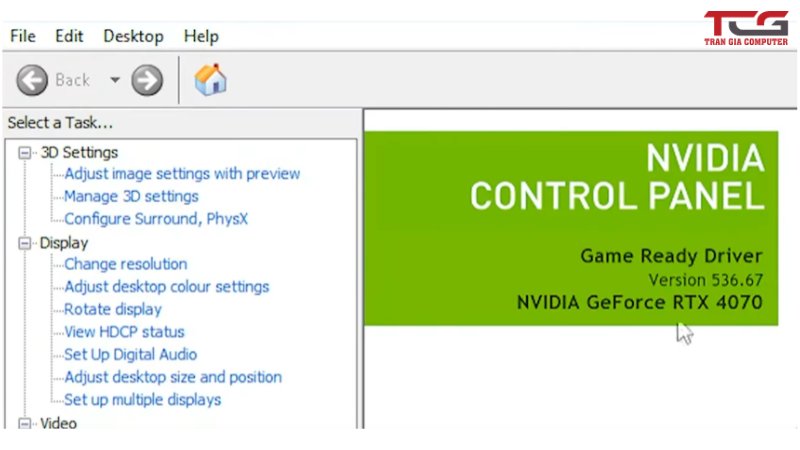
Sau khi lắp VGA mới, bạn cần tải và cài đặt phiên bản driver mới nhất từ web của nhà sản xuất NVIDIA với dòng card GeForce hoặc AMD đối với card Radeon. Sau khi cài đặt Driver hãy reset máy để đảm bảo máy hoạt động ổn định.
Test hiệu suất
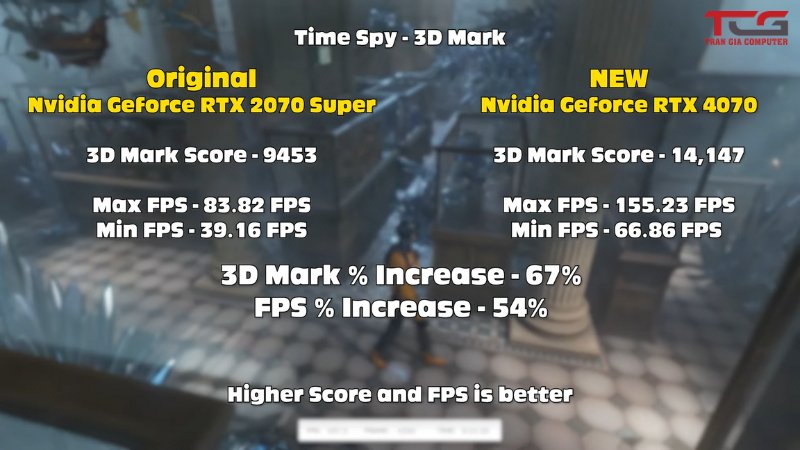
Để test hiệu năng của card đồ họa mới, bạn có thể sử dụng các phần mềm như 3Dmark, MSI Afterburner để theo dõi nhiệt độ và FPS qua các tác vụ thiết kế 3d hay test game để đảm bảo hệ thống hoạt động ổn định và hiệu quả.
Địa chỉ nâng cấp VGA uy tín tại TP.HCM
Ngoài việc bạn tự nâng cấp card đồ họa tại nhà, bạn có thể trực tiếp mang máy đến cửa hàng để nâng cấp máy. Hiện tại Trần Gia Computer đang có chương trình thu cũ đổi mới. Chúng tôi sẽ thu cũ Card hình của bạn với mức giá tốt và nâng cấp lên theo nhu cầu của bạn, bạn chỉ cần bù thêm khoản chênh lệch.
Trần Gia Computer – Giải pháp cấu hình tối ưu theo nhu cầu của bạn.












